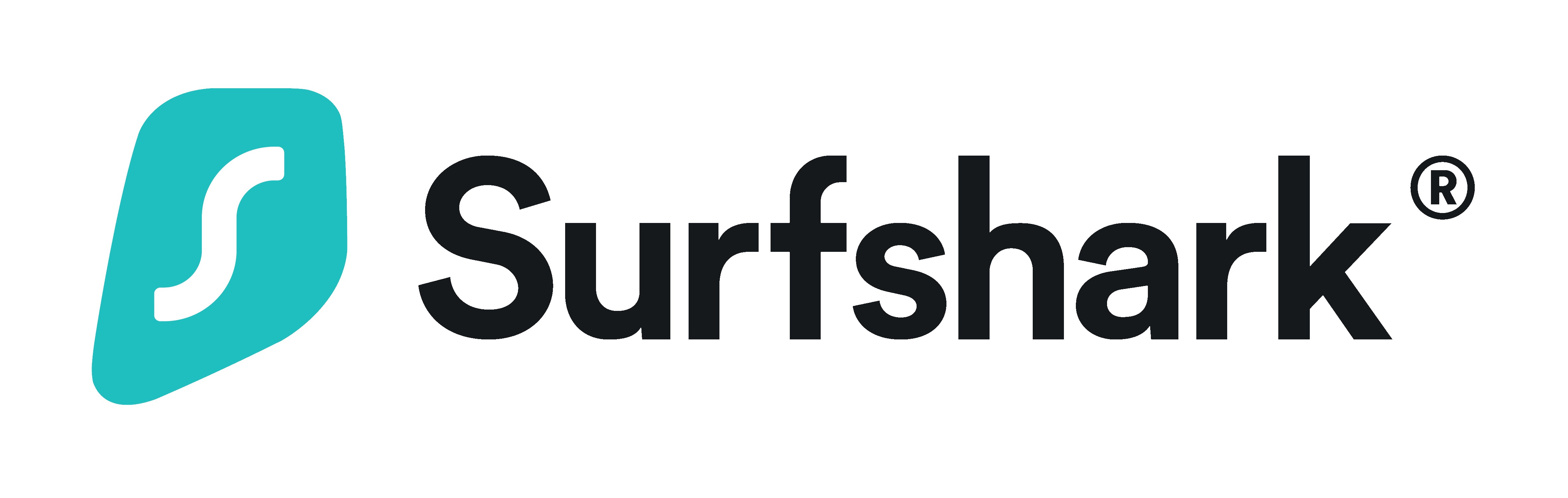
O Surfshark é uma excelente opção de VPN para Android TV, conhecido por sua velocidade e variedade de recursos, como conexões ilimitadas, criptografia forte e acesso a conteúdo bloqueado por região. Aqui está um guia passo a passo para instalar e configurar o Surfshark na sua Android TV.
Baixando o Surfshark na Android TV
Obter o Surfshark na sua Android TV é simples. Basta seguir estes passos:
- Acesse a Play Store: Abra a Play Store na sua Android TV.
- Procure por Surfshark: Use a barra de pesquisa para procurar por ‘Surfshark’. Alternativamente, use um link de download direto do site do Surfshark.
- Selecione o Aplicativo Oficial: Certifique-se de escolher o aplicativo oficial do Surfshark nos resultados da pesquisa. Ele requer o Android OS 5.0 ou posterior.
- Baixe e Instale: Toque no botão ‘baixar’. Uma vez baixado, clique em ‘instalar’ para iniciar o processo de instalação.
Como Configurar o Surfshark na sua Android TV
Depois de baixar e instalar o Surfshark na sua Android TV, é hora de configurá-lo. Você pode fazer isso diretamente pelo aplicativo ou através de um roteador físico. Vamos ver ambos os métodos.
Configurando o Surfshark Usando o Aplicativo
- Abra o Aplicativo: Inicie o Surfshark clicando em ‘Abrir’ ou usando o botão de menu no controle remoto da sua TV.
- Faça Login ou Cadastre-se: Se você já é um usuário do Surfshark, faça login com seu e-mail e senha. Novos usuários precisarão adquirir um plano de assinatura – existem muitas opções acessíveis, e o Surfshark oferece uma garantia de reembolso de 30 dias.
- Escolha um Servidor: Conecte-se a um servidor do Surfshark. Você pode escolher uma localização específica ou usar a opção ‘servidor mais rápido’ para uma conexão mais rápida. Sinta-se à vontade para explorar as abas ‘recursos’ e ‘configurações’ para se familiarizar com as ofertas do aplicativo.
- Aguarde a Conexão: Assim que você selecionar um servidor, aguarde até que o status da conexão mostre ‘conectado’.
- Comece a Navegar com Segurança: Sua Android TV agora está protegida com o Surfshark, permitindo que você desfrute de todos os benefícios de uma rede segura e privada.
Configurando o Surfshark em um Roteador Físico para Android TV
Se você preferir não usar o aplicativo ou quiser uma cobertura de rede mais ampla, configurar o Surfshark através de um roteador físico é uma excelente alternativa. Veja como fazer:
-
Adquira uma Assinatura do Surfshark: Antes de começar, verifique se você tem um plano ativo do Surfshark.
-
Acesse o Painel de Controle do seu Roteador: Você precisará do endereço de gateway padrão para fazer isso. Digite este endereço (comumente 192.168.1.1) na barra de endereço do seu navegador. Isso o levará ao painel de controle da VPN.
-
Faça Login no Painel de Controle: Verifique a parte de trás do seu roteador para as credenciais de login padrão. Depois de fazer login, navegue até a aba VPN na barra lateral esquerda.
-
Configure o Cliente VPN: Clique em ‘Adicionar perfil’ na parte inferior da aba VPN. Você verá campos para ‘Descrição’, ‘Nome de Usuário’ e ‘Senha’. Insira uma descrição de sua escolha, seguida pelo nome de usuário e senha do Surfshark.
-
Baixe e Carregue o Arquivo de Configuração: Baixe o arquivo de configuração para o servidor desejado no site do Surfshark. Em seguida, no painel de controle do seu roteador, navegue até o diretório de arquivos, abra o arquivo e faça o upload.
-
Ative a Conexão VPN: Clique em ‘Ativar’ para conectar seu roteador ao servidor VPN. Um sinal de marca azul indicará uma conexão bem-sucedida.
Vantagens de Usar o Surfshark na Android TV
O Surfshark se destaca como uma excelente escolha para Android TV por várias razões, graças à sua impressionante variedade de recursos. Vamos explorar alguns benefícios-chave:
- Recursos de Segurança Robustos: O Surfshark garante segurança e privacidade de alto nível com recursos como um interruptor de desativação, obfuscação e criptografia AES 256 bits. O interruptor de desativação é uma proteção que interrompe sua conexão com a internet se a VPN cair, enquanto a obfuscação mascara seu verdadeiro endereço IP, garantindo total anonimato. Esse nível de criptografia é atualmente inquebrável, oferecendo o mais alto padrão de segurança.
- Conexões Ilimitadas: Um dos recursos mais destacados do Surfshark é a capacidade de suportar conexões ilimitadas de dispositivos em uma única assinatura. Isso significa que você pode conectar quantos dispositivos quiser sem se preocupar com limites de largura de banda ou quedas de conexão.
- Acesso a Conteúdo Restrito por Região: O Surfshark facilita o acesso a conteúdo que pode estar bloqueado na sua região. Seja o Netflix, Hulu, BBC iPlayer ou outros serviços de streaming, você pode desfrutar de uma variedade de conteúdo em diferentes localizações de servidor fornecidas pelo Surfshark.
Conclusão
O Surfshark é uma escolha ideal de VPN para Android TV, aprimorando sua experiência de streaming enquanto mantém seu dispositivo seguro e sua privacidade intacta. Este guia o acompanhou no processo de download e configuração do Surfshark, abrindo caminho para um uso mais seguro e enriquecido da sua Android TV. Com o Surfshark, você não está apenas fazendo streaming; você está fazendo isso com segurança avançada, acesso ilimitado e a liberdade de explorar um mundo de conteúdo.

